在这个移动互联的时代,无论是在工作中还是生活中,我们几乎每天都需要使用电子邮箱进行沟通。平板电脑由于其便携性和大屏幕的优势,成为了处理邮件的一个极佳工...
2025-05-24 3 平板电脑
在当今数字化时代,屏幕截图已经成为我们生活中不可或缺的一部分。不管是进行教学、记录重要信息,还是捕捉生活中的趣事,屏幕截图都是一个非常实用的功能。平板电脑由于其便携性和强大的功能,已经成为很多用户记录屏幕内容的首选工具。本文将详细指导您如何在平板电脑上绘制屏幕截图,包括操作步骤和一些实用技巧。
在开始操作之前,我们需要明确一点,屏幕截图对于信息保存和分享有着不可替代的作用。它不仅可以帮助您捕捉和记录屏幕上显示的信息,而且还能通过绘制来突出重要部分,增加表达效果。平板电脑的截图功能通常非常直观,用户只需几步操作即可完成。
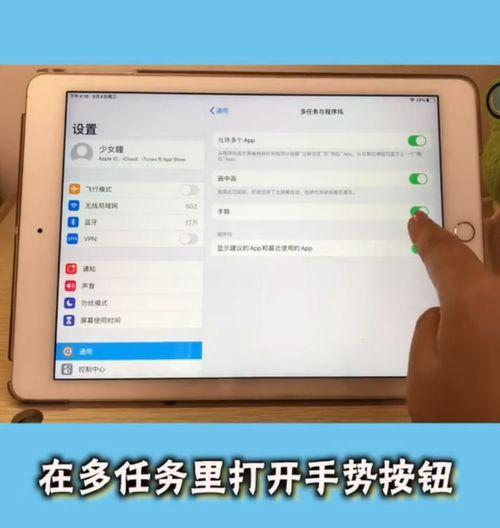
不同的平板电脑品牌和型号可能会有一些差异,但大多数平板电脑都遵循以下基本步骤进行屏幕截图:
1.确定截图区域
打开您想要截图的应用或界面,找到您想要捕捉的屏幕部分。确保内容完整、清晰,以便进行截图。
2.调出截图工具
对于大多数平板电脑来说,截图可以通过同时按下电源键和音量减小键来实现。但不同品牌如苹果iPad、华为平板、小米平板等操作可能稍有不同,请根据您使用的设备查找对应的手册或在线帮助文档。
3.绘制和编辑截图
截图完成后,您通常会看到一个截图预览,并且系统会提供简单的编辑功能。此时,您可以使用平板自带的绘图工具来绘制和标注重要内容。这可能包括涂鸦、添加文本、插入箭头或其他形状等。
4.保存和分享截图
完成绘制和编辑后,您可以将截图保存到平板的相册或指定文件夹中,也可以直接通过邮件、社交网络或即时通讯软件分享出去。
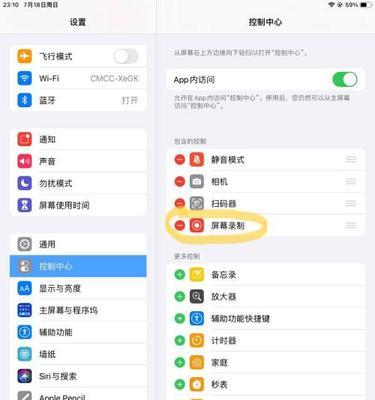
由于平板电脑品牌繁多,每个品牌可能会有自己的截图方法和特色功能。下面以几个主要品牌为例,介绍它们特有的截图操作。
1.苹果iPad
在iPad上,您可以使用“侧边键”和“音量增大键”组合进行截图。截图后,屏幕左下角会出现缩略图,点击即可进入编辑模式,使用ApplePencil或手指进行绘制。
2.华为平板
华为平板的截图方式是同时按住电源键和音量减小键,截取屏幕后,您可以使用手写笔或手指绘制,屏幕右下角也会显示缩略图和分享选项。
3.小米平板
小米平板在进行截图时,同样需要同时按住电源键和音量减小键。截图后,您可以使用“截屏编辑器”对截图进行涂鸦、标记等操作。
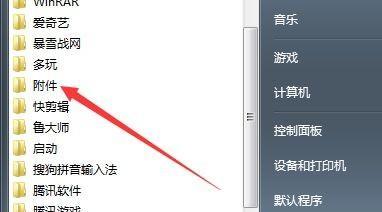
1.如何查看已保存的截图?
不同品牌的平板电脑保存截图的位置可能不同,通常是在“相册”、“我的文件”或者“图片”应用中。
2.如何快速分享截图?
截屏后,通常会出现分享按钮,您可以直接选择需要的分享渠道。如果不小心错过了,也可以在截图库中找到截图后直接分享。
3.截图时如何避免界面变动?
在进行屏幕截图前,确保您需要截图的应用或网页处于静止状态,避免截图时出现不必要的变动。
4.如何使用快捷命令截图?
部分平板电脑支持通过快捷命令或者语音命令进行屏幕截图,某些Android平板可以通过语音助手来快速截图。
5.截图编辑工具的使用技巧
使用截图编辑工具时,可以尝试不同的颜色和线条粗细,以提高标注的清晰度和美观度。同时,合理利用图形和文本标注,能更有效地传递信息。
平板电脑作为一种便捷的工具,其屏幕截图功能能够极大地提高我们的工作效率和信息分享的便捷性。通过掌握上述的通用操作步骤和针对不同品牌的特定操作方法,您可以轻松地在您的平板电脑上进行屏幕截图,并利用绘图工具对其进行编辑和标注,以便更好地保存和分享重要信息。随着技术的发展,屏幕截图功能也在不断进步,我们可以期待未来会有更加便捷和强大的截图工具出现。
标签: 平板电脑
版权声明:本文内容由互联网用户自发贡献,该文观点仅代表作者本人。本站仅提供信息存储空间服务,不拥有所有权,不承担相关法律责任。如发现本站有涉嫌抄袭侵权/违法违规的内容, 请发送邮件至 3561739510@qq.com 举报,一经查实,本站将立刻删除。
相关文章
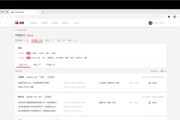
在这个移动互联的时代,无论是在工作中还是生活中,我们几乎每天都需要使用电子邮箱进行沟通。平板电脑由于其便携性和大屏幕的优势,成为了处理邮件的一个极佳工...
2025-05-24 3 平板电脑
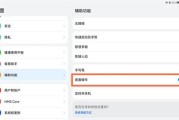
在现代科技日新月异的时代,平板电脑已成为我们工作、学习、娱乐不可或缺的工具。作为平板电脑的核心组成部分,显示屏的设置及优化直接关系到用户的视觉体验和使...
2025-05-24 3 平板电脑

随着移动设备的普及和便携性的提高,平板电脑已成为我们日常生活中不可或缺的工具。但在外出时,我们可能会遇到平板电脑电量不足的问题。移动充电宝作为一种便携...
2025-05-24 3 平板电脑

在如今这个数字化的时代,平板电脑已经成为我们日常生活中不可或缺的一部分。无论是工作、学习还是娱乐,平板电脑都扮演着重要的角色。而应援灯牌,作为一种增加...
2025-05-24 4 平板电脑

骁龙处理器作为高通公司的明星产品,被广泛应用于平板电脑领域。对于使用骁龙平板电脑的用户来说,截图是一个非常实用的功能,可以帮助用户记录屏幕内容。如何在...
2025-05-24 2 平板电脑

平板电脑作为便携式电脑设备,在我们的工作与生活中扮演着越来越重要的角色。而平板电脑角度支架作为其配件,大大增强了平板的使用体验,尤其是为观看视频、绘画...
2025-05-24 2 平板电脑